탐색기 폴더 우측 상단 양쪽 화살표 삭제 방법
윈도우 탐색기를 사용하면 폴더와 파일이 있습니다.
어느 순간부터 폴더 상단에 양쪽으로 마주 보는 화살표 모양이 생겼는데요.
이 화살표 모양은 디스크 공간을 절약하기 위해 압축했다는 표시입니다.
우리가 흔히 알고 있는 zip 파일이 아닌 폴더를 압축하는 것이죠
압축 해제할 필요는 없고 그대로 사용하시면 됩니다.
수동으로 디스크 공간 절약을 하지 않았는데 생기는 것은
아마 디스크 용량이 부족해서 자동으로 생길 수도 있습니다.

탐색기에 양쪽 화살표가 있는 폴더에 마우스 오른쪽 버튼을 클릭합니다.
메뉴가 열리면 [속성]을 선택해 주세요

속성 창이 열리면 [일반] 화면 하단에 [고급] 버튼을 클릭합니다.

고급 특성 창이 열리는데요.
압축 또는 암호화 특성 항목이 있습니다.
[내용을 압축하여 디스크 공간 절약]에 체크 해제 후 [확인] 버튼을 클릭합니다.

창이 닫히면 [확인] 버튼을 클릭하여 [속성] 창도 닫아줍니다.

탐색기를 보시면 우측 상단 화살표가 사라진 것을 확인할 수 있습니다.
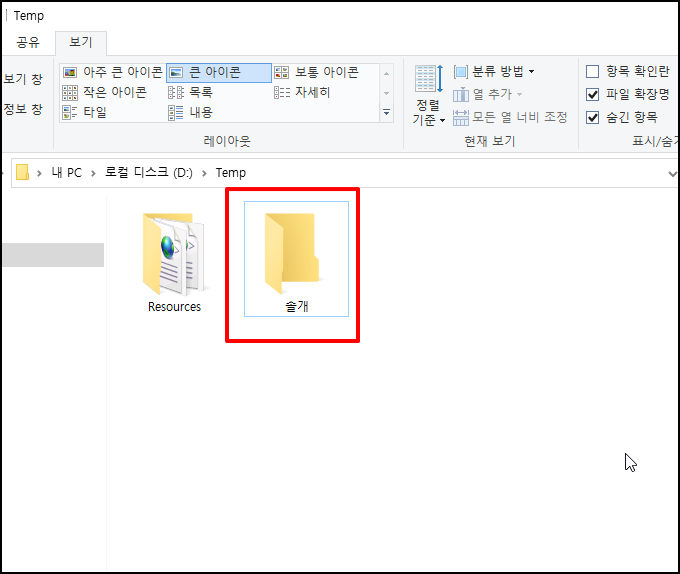
탐색기 폴더 우측 상단 양쪽 화살표 삭제 방법울 알아보았습니다,.